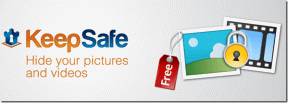불행히도 프로세스 com.android.phone이 중지되었습니다.
잡집 / / November 28, 2021
Android Phone은 고도로 효과적인 스마트폰입니다. Android 운영 체제는 Google에서 개발했으며 Samsung, HTC, Xiaomi, Sony, LG, Motorola 등 다양한 스마트폰 브랜드에서 사용했습니다. 많은 사람들이 저렴한 가격대와 세련된 외관 때문에 Android 휴대폰을 선호합니다. 계속해서 휴대전화를 바꾸면 Android 휴대전화가 가장 적합합니다. 그러나 Android 휴대전화에는 다음과 같은 결함, 버그 또는 문제가 있을 수 있습니다. 불행히도 com.android.phone 프로세스가 중지되었습니다. 오류. 대부분의 경우 상기 문제는 인터넷에 연결되어 있거나 통화 중일 때 발생합니다. 사용자는 이것에 상당히 짜증이 나고 당신도 피곤하다면; 그렇다면 이 기사는 당신을 위한 것입니다. 불행히도 com.android.phone 프로세스가 중지되었습니다.

내용물
- 불행히도 프로세스 com.android.phone이 오류를 중지했습니다.
- 방법 1: Android 기기 재부팅
- 방법 2: 자동 업데이트 중지
- 방법 3: 앱 데이터 및 앱 캐시 지우기
- 방법 4. SIM 도구 키트 캐시 및 데이터를 지웁니다.
- 방법 5. SIM 카드 다시 삽입
- 방법 6: 사용자 지정 ROM 변경
- 방법 7: 캐시 파티션을 지웁니다.
- 방법 8: 공장 초기화 수행
- 방법 9: 서비스 센터에 문의하십시오.
불행히도 프로세스 com.android.phone이 오류를 중지했습니다.
이 섹션에서는 해당 문제를 해결하기 위한 솔루션에 대해 설명합니다. 안드로이드 기기.
메모: 스마트폰에는 동일한 설정 옵션이 없고 제조업체마다 다르기 때문에 변경하기 전에 올바른 설정을 확인하십시오.
방법 1: Android 기기 재부팅
우리는 일반적으로 휴대폰을 다시 시작하지 않고 며칠/몇 주 동안 사용하므로 장치에 소프트웨어 결함이 발생할 수 있습니다. 그러나 재부팅하면 쉽게 수정할 수 있습니다. 실행 중인 모든 응용 프로그램과 프로세스는 다시 시작 프로세스에서 종료됩니다. 스마트폰을 재부팅하는 방법은 다음과 같습니다.
1. 눌러 전원 버튼 몇 초 동안.
2. 두 가지 옵션이 제공됩니다. 전원 끄기 또는 재부팅, 보여진 바와 같이.

3. 여기, 탭 재부팅. 몇 초 후에 장치가 다시 시작되고 일반 모드로 돌아갑니다.
메모: 또는 전원 버튼을 길게 눌러 장치의 전원을 껐다가 잠시 후 다시 켤 수 있습니다.
대부분의 경우 해당 오류를 수정하는 간단한 방법입니다. 그렇지 않은 경우 다음 해결 방법을 시도하십시오.
방법 2: 자동 업데이트 중지
일부 사용자는 문제가 불행히도 com.android.phone 프로세스가 중지되었습니다. 다음과 같이 업데이트 자동 다운로드를 해제하여 간단히 해결할 수 있습니다.
1. 열려있는 플레이 스토어 당신의 전화에.
2. 이제 프로필 상.
3. 여기에서 선택 앱 및 기기 관리 옵션.

4. 이제 탭하세요. 자세히보다 아래에 업데이트 가능, 묘사된 대로.

5. 마지막으로 모두 취소 옵션이 표시됩니다.

또한 읽기:Android가 무작위로 다시 시작되는 이유는 무엇입니까?
방법 3: 앱 데이터 및 앱 캐시 지우기
불행히도 com.android.phone 프로세스가 중지되었습니다. 앱 데이터 및 앱 캐시 파일을 삭제하여 문제를 해결할 수 있습니다. 방법은 다음과 같습니다.
1. 시작하다 설정 당신의 안드로이드 전화에.
2. 이제 다음으로 이동합니다. 앱 관리.

3. 선택 앱 캐시 및 데이터를 지우려는 항목입니다.
메모: 이 방법에서는 다음을 사용하여 데모를 볼 수 있습니다. 계산자.
4. 다음을 탭합니다. 모든 데이터 지우기 그리고 캐시 지우기, 강조 표시된 대로 하나씩.

5. 휴대전화 재부팅 해당 문제가 해결되었는지 확인하는 데 사용합니다.
방법 4. 분명한 SIM 툴킷 캐시 및 데이터
하려고 노력하다 불행히도 프로세스 com.android.phone이 문제를 중지했습니다. SIM 툴킷의 캐시 및 데이터를 삭제합니다. 이것은 여러 사용자에게 효과가 있었고 아래에 설명된 대로 동일하게 구현할 수 있습니다.
1. 로 이동 SIM 도구 키트 당신의 안드로이드 모바일에서.

2. 길게 누르기 SIM 도구 키트 앱을 탭하고 앱 정보, 그림과 같이.

3. 이제 선택 데이터 지우기 보여진 바와 같이.

4. 스마트폰 재부팅.
또한 읽기: 안드로이드 폰에서 앱을 숨기는 방법
방법 5. SIM 카드 다시 삽입
위의 방법이 도움이 되지 않으면 불행히도 프로세스 com.android.phone이 중지되었습니다. Android 휴대전화에서 SIM 카드를 제거했다가 다시 삽입하면 오류가 발생합니다. 이렇게 하면 SIM 관련 오류를 해결하고 네트워크 공급자와의 연결을 새로 고치는 데 도움이 됩니다. 동일한 작업을 수행하는 방법은 다음과 같습니다.
1. 전원 끄기 당신의 안드로이드 기기.
2. 사출 도구를 수직으로 삽입 휴대폰 측면에 있는 작은 구멍 안에
메모: 이 핀을 찾을 수 없으면 종이 클립을 사용할 수도 있습니다.
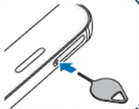
3. 당신은 듣게 될 것입니다 클릭 소리 트레이가 뜨면. 부드럽게 트레이를 당겨 그림과 같이 바깥쪽 방향으로.

4. SIM 카드 제거. 카드 슬롯에 공기를 불어넣어 먼지를 제거합니다.
5. SIM 카드를 밀어 다시 트레이에 넣습니다.
메모: SIM은 항상 금색 접점 지구를 마주하고 있습니다.

6. SIM 카드를 부드럽게 밀어 제대로 고정되었는지 확인합니다. 그렇지 않으면 떨어질 것입니다. 이제 조심스럽게 트레이를 밀어 넣다안쪽 방향 장치에 다시 삽입합니다.
7. 당신은 다시 듣게 될 것입니다 클릭 소리 슬롯에 제대로 고정되었을 때.
더 이상 당면한 문제에 직면해서는 안됩니다. 그러나 그렇게하면 전화기를 정상 작동 상태로 되돌리기 위해 극단적 인 문제 해결 조치를 취해야합니다.
방법 6: 사용자 지정 ROM 변경
사용자 정의 ROM은 사용자가 원하는 대로 사용자의 요구를 충족할 수 있는 사용자 정의 기능으로 인해 매우 유명합니다. 또한 사용자 지정 ROM을 사용하면 개발자가 지원을 철회했을 수도 있지만 휴대전화의 기능을 업그레이드할 수 있습니다. 그러나 제대로 구성되지 않으면 문제가 발생할 수 있습니다. 따라서 불행히도 프로세스 com.android.phone이 문제를 멈췄을 가능성이 있습니다. 따라서 사용자 정의 ROM을 다시 설치하거나 기본 또는 기본 ROM으로 전환하십시오.
또한 읽기:Android에서 Fastboot를 통해 부트로더를 잠금 해제하는 방법
방법 7: 캐시 파티션 지우기
Android 기기에서 데이터를 지워서 해당 문제를 해결할 수도 있습니다. 장치에 있는 모든 캐시 파일은 여기에 설명된 대로 복구 모드에서 캐시 파티션 삭제라는 옵션을 사용하여 완전히 제거할 수 있습니다.
1. 회전하다 끄다 당신의 장치.
2. 길게 누르기 전원 + 홈 + 볼륨 업 버튼을 동시에 누릅니다. 이렇게 하면 장치가 재부팅됩니다. 복구 모드.
3. 여기에서 선택 캐시 파티션 지우기.
메모: 사용하다 볼륨 버튼 화면에서 사용할 수 있는 옵션을 살펴봅니다. 사용 전원 버튼 원하는 옵션을 선택합니다.

방법 8: 공장 초기화 수행
아래에 언급된 단계에 따라 모바일을 초기화하십시오.
1. 끄다 귀하의 모바일 힘 단추.
2. 다음, 보류 볼륨 업 + 홈 + 전원 잠시 동안 버튼을 함께 누릅니다.
3. 기다려 안드로이드 로고 화면에 나타납니다. 출시 전원 버튼 하자마자 회사 로고 나타납니다.
4. 계속 잡고 볼륨 업 + 홈 버튼까지 안드로이드 복구 화면 나타납니다.
5. 이제 선택 데이터 삭제 / 공장 초기화, 강조 표시된 것처럼.
메모: 사용하다 볼륨 버튼 화면에서 사용할 수 있는 옵션을 살펴봅니다. 사용 전원 버튼 원하는 옵션을 선택합니다.

6. 여기, 탭 예, 보여진 바와 같이.

7. 이제 장치가 재설정될 때까지 기다리십시오. 그런 다음 선택 시스템을 재부팅 해주세요, 그림과 같이.

8. 잠시만 기다려 주십시오. 그 다음에, 켜다 당신의 전화를 사용하여 전원 버튼.
이제 휴대전화가 정상적으로 작동하고 문제를 일으키지 않아야 합니다.
방법 9: 서비스 센터에 문의
여전히 문제에 직면하고 있다면 불행히도 com.android.phone 프로세스가 중지되었습니다. 그러면 하드웨어 관련 문제가 있을 수 있습니다.
- 경우에 따라 제조상의 문제일 수 있으니 공인 수리 센터 귀하의 장치에 대한 서비스를 요청하십시오.
- 보증을 청구할 수 없는 경우 다음을 수행하는 것이 좋습니다. 제조업체에 문의 도움을 요청하십시오.
추천:
- Play 스토어 DF-DFERH-01 오류 수정
- Windows 10에서 작업을 종료하는 방법
- 불행히도 IMS 서비스가 중지되었습니다 수정
- Motorola Droid Turbo에서 SIM 카드를 제거하는 방법
이 가이드가 도움이 되었기를 바랍니다. 불행히도 The Process com.android를 수정하십시오. 전화가 멈췄다 장치에 문제가 있습니다. 어떤 방법이 효과가 있었는지 알려주십시오. 또한 이 기사와 관련하여 질문/제안 사항이 있는 경우 아래 댓글 섹션에 자유롭게 남겨주세요.